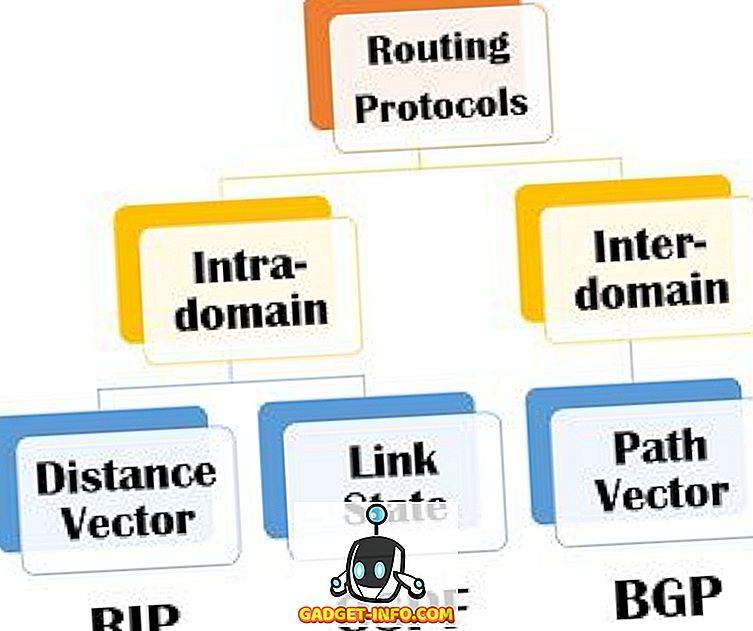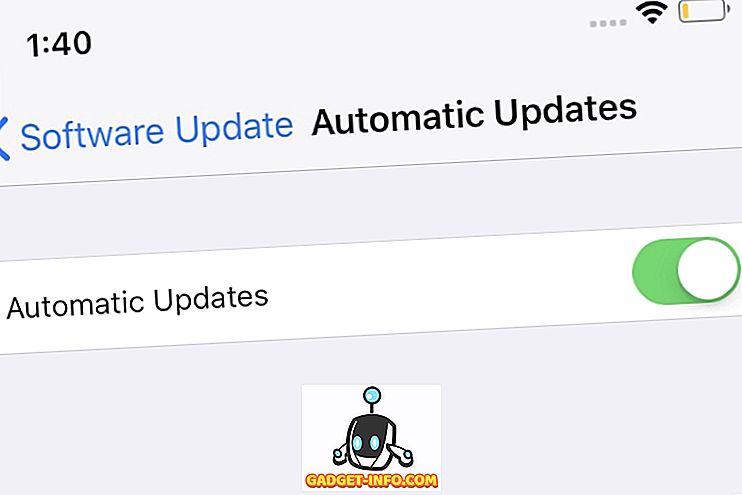Xiaomi đã ra mắt hộp set-top hỗ trợ Android-TV của họ, Mi Box, vào tháng 10 năm ngoái và nó đã nhận được khá nhiều sự quan tâm từ những người đam mê khắp nơi. Xét cho cùng, hộp đi kèm với hỗ trợ phát trực tuyến 4K, HDR, Android TV 6.0, CPU lõi tứ Cortex A-53 tốc độ 2.0 GHz, RAM 2 GB và bộ nhớ flash tích hợp 8GB. Tất cả điều này trong một gói thủ công đẹp mắt, giá cả phải chăng ở mức 69 đô la. Nếu bạn đã mua chiếc Mi Box nhỏ gọn, đây là cách thiết lập và sử dụng hộp Android TV:
Lưu ý : Mặc dù đây là một thiết lập của Mi Box, nhưng quá trình này phải giống nhau trên hầu hết các hộp Android TV. Tuy nhiên, một số ứng dụng được cài đặt sẵn có thể khác nhau.
Thiết lập Android TV Mi Box: Điều kiện tiên quyết
Bạn có thể kết nối Android TV Mi Box với TV thông qua cáp HDMI tiêu chuẩn. Sau đó, bạn có thể cắm nguồn điện để bắt đầu thiết lập Mi Box.

Trước khi bạn thiết lập Mi Box, có một vài điều bạn cần giữ cho tiện. Những vấn đề này dựa trên những vấn đề tôi gặp phải khi thiết lập Mi Box trên TV FHD 1080p. Vì vậy, trước khi bạn kết nối Mi Box với TV, hãy đảm bảo rằng bạn đã thiết lập như sau:
- Mạng WiFi không yêu cầu bất kỳ thông tin đăng nhập bổ sung nào, qua mật khẩu WiFi. Đây chính xác là lý do tại sao WiFi tại nơi làm việc của tôi không hoạt động và tôi phải sử dụng một điểm phát sóng từ iPhone của mình.
- 2 pin AAA cho điều khiển từ xa. Chúng không được bao gồm trong gói và phải được mua riêng.
- Rất nhiều kiên nhẫn trong khi nhập mật khẩu trong khi đăng nhập vào mạng WiFi và trong khi đăng nhập vào Tài khoản Google của bạn.
Thiết lập Hộp Mi
Thiết lập Mi Box là một công việc khá dễ dàng, nếu bạn không nhập mật khẩu bằng điều khiển từ xa. Khi bạn kết nối Mi Box với nguồn điện và với TV của bạn bằng cáp HDMI, thiết lập thực sự là tất cả về các bước được hiển thị trên màn hình. Tuy nhiên, nếu bạn cần thêm một chút trợ giúp, đây là tất cả các bước chi tiết:
- Kết nối Mi Box của bạn với nguồn điện và TV của bạn bằng cáp HDMI đi kèm. Nhấn nút nguồn trên điều khiển từ xa để bật nguồn. Bạn sẽ thấy màn hình giật gân Android Marshmallow, tiếp theo là màn hình Chào mừng Chào mừng . Tại đây, bạn có thể chọn ngôn ngữ ưa thích của bạn .

- Sau đó, hộp sẽ hỏi bạn nếu bạn có điện thoại Android hoặc máy tính bảng tiện dụng để hoàn tất thiết lập nhanh chóng. Tôi đã không có bất kỳ, vì vậy tôi đã chọn không có loại nào. Tuy nhiên, nếu bạn làm như vậy, bạn cũng có thể chọn.

- Tiếp theo, bạn phải kết nối Mi Box với mạng WiFi . Tôi đã sử dụng một điểm nóng từ iPhone của tôi. Nếu mạng WiFi của bạn được bảo mật (thực sự phải như vậy!), Nhập mật khẩu và tiếp tục.

- Mi Box sau đó sẽ kết nối với mạng WiFi của bạn và nếu kết nối thành công, nó sẽ cố gắng kết nối bạn với Google. Sau đó, bạn sẽ phải đăng nhập vào Tài khoản Google của mình để thiết lập Android TV.

- Sau đó, bạn sẽ phải đồng ý với Điều khoản dịch vụ, Chính sách bảo mật của Google, v.v. Bạn cũng sẽ được cung cấp tùy chọn bật quyền truy cập Vị trí cho các ứng dụng, cũng như gửi dữ liệu sử dụng ẩn danh tới Google để cải thiện Android TV.

- Sau đó, quá trình thiết lập sẽ hoàn tất và bạn sẽ được đưa đến giao diện Android TV chính.

Về cơ bản, đó là tất cả những gì bạn phải làm để thiết lập Mi Box và chuyển đổi HDTV thành TV Android.
Sử dụng Android TV Mi Box: Tìm hiểu từ xa
Bây giờ bạn đã thiết lập Mi Box của mình, đã đến lúc hiểu chính xác cách điều hướng xung quanh giao diện Android TV đẹp mắt. Điều khiển từ xa đi kèm với Mi Box, là giao diện của bạn với TV và điều quan trọng là bạn phải hiểu nhiều nút.

1. Nút trên cùng là nút nguồn . Bạn sẽ sử dụng điều này để bật Mi Box của bạn và đặt nó vào chế độ ngủ.
2. Ngay bên dưới, là nút 4 chiều tròn mà bạn có thể sử dụng để điều hướng xung quanh giao diện Android TV và để chọn ứng dụng cũng như các mục menu.
3. Nút ở giữa nút điều hướng, là thứ bạn sẽ sử dụng để chọn tùy chọn được tô sáng, khởi chạy ứng dụng, v.v.
4. Bên dưới đó, có ba nút, đây là những gì họ làm (trái sang phải):
- Nút Quay lại : Bạn có thể sử dụng nút này để quay lại trong các menu và ngoài menu ứng dụng.
- Nút Home : Bạn có thể nhấn nút này bất cứ lúc nào để truy cập trực tiếp vào giao diện nhà của TV Android, bất kể bạn đang ở đâu.
- Nút Mic : Bạn có thể sử dụng nút này để kích hoạt mic và tìm kiếm chương trình TV, phim, tra cứu thông tin trên Google và làm nhiều hơn nữa trên TV Android của bạn. Nhân tiện, mic nằm ở phía dưới của điều khiển.
5. Hai nút cuối cùng là nút tăng giảm âm lượng và nút giảm âm lượng, sẽ khá tự giải thích.
Lưu ý : Bạn có thể sử dụng nút nguồn + giảm âm lượng để chụp ảnh màn hình trên Mi TV.
Mi Box Android TV: Giao diện
Mi Box chạy Android 6.0 Marshmallow và giao diện khá dễ điều hướng và dễ hiểu. Có một hàng phim được đề xuất để xem, theo sau là một số dịch vụ phát trực tuyến mà bạn có thể sử dụng trên TV Android của mình.
Mi Box đi kèm với các ứng dụng phát trực tuyến nổi tiếng như Netflix, Sling, HBO NOW, Hulu, v.v. và nếu bạn sử dụng các dịch vụ này, bạn chỉ cần đăng nhập vào Android TV và bắt đầu xem.

Tiếp theo là danh sách các ứng dụng được bao gồm trong Android TV của bạn. Bạn sẽ thấy các nghi phạm thông thường ở đây, chẳng hạn như YouTube, Google Play Store, Play Music và những người khác, với các tùy chọn Cài đặt và WiFi ở cuối.
Hầu như mọi ứng dụng Android đều có thể được cài đặt trên TV Android, từ Cửa hàng Play hoặc thông qua tải, tuy nhiên, không phải tất cả các ứng dụng Android đều chạy tốt, nếu nó không được tối ưu hóa cho giao diện TV.
Tóm lại, giao diện Android TV rất dễ điều hướng và dễ hiểu, với các phần được xác định rõ, các ô lớn, được thiết kế tốt cho các ứng dụng và hiệu suất tổng thể.
Thiết lập và sử dụng Android TV Mi Box với TV của bạn
Android TV Mi Box chắc chắn là một cách tốt để chuyển đổi TV cũ nhàm chán của bạn thành TV thông minh được cung cấp bởi Android. Ngoài ra, với các thông số kỹ thuật như Mi Box tự hào và mức giá không quá nặng đối với ví tiền cho chức năng mà nó cung cấp, Mi Box chắc chắn là thứ bạn nên cân nhắc nếu bạn quan tâm đến TV Android. Vì Mi Box kết nối với WiFi, bạn cũng có thể dễ dàng xem video YouTube, phát trực tuyến các chương trình TV yêu thích của mình từ Netflix và mua phim từ Google Play Phim. Mi Box thực sự là một trải nghiệm Android TV tuyệt vời, trong một gói nhỏ, dễ yêu.
Như mọi khi, chúng tôi muốn biết suy nghĩ của bạn về TV Android, Mi Box, cũng như suy nghĩ của bạn về giao diện và hiệu suất của nó. Cho chúng tôi biết trong phần ý kiến dưới đây.